在使用Word编辑文档时,是不是经常遇到想要设置:“第一页 共几页”这样的页码格式,却不知从何下手呢?别担心,表姐就用简单易懂的方法,一步步来解决这个小难题!
01 第一步:Word文档插入页码
首先,我们需要为文档插入页码。打开Word文档,按照以下步骤操作:
1.定位到页脚:
点击Word界面上方的“插入”选项卡。找到并点击“页码”按钮。
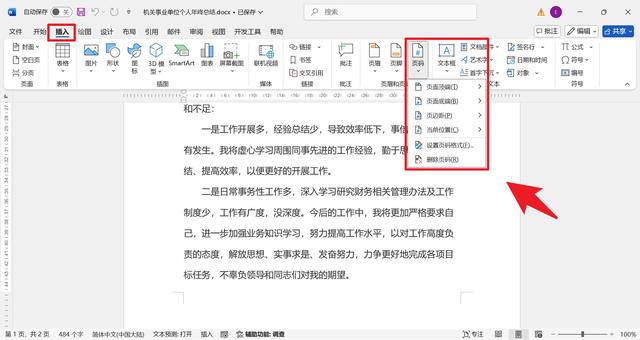 word第一页共几页
word第一页共几页在弹出的下拉菜单中,选择“页面底端”选项,然后选择“普通数字2”。这样,页码就会被插入到文档的页脚位置。
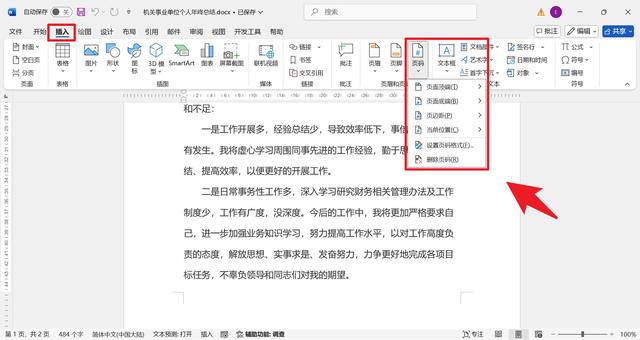 word第一页不设置页码怎么弄
word第一页不设置页码怎么弄
2.调整页码格式(如果需要):
默认情况下,页码会以阿拉伯数字的形式出现在页脚。如果希望更改页码的格式(如罗马数字、大写字母等)。
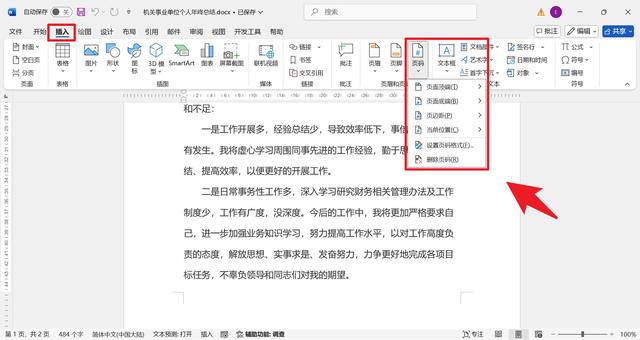 word第一页是2
word第一页是2可以再次点击“页码”按钮,选择“设置页码格式”,在弹出的对话框中进行调整。
02 第二步:设置“第X页,共Y页”格式
接下来,我们需要将页码格式设置为:“第X页,共Y页”的形式。这需要我们手动输入文字,并利用Word的“域”功能来插入总页数。
1.手动输入第X页:
在页脚位置,找到已经插入的页码数字。在页码数字前后,分别输入“第”和“页,共页”。此时,页脚应该显示类似于“第页,共页”的占位符。
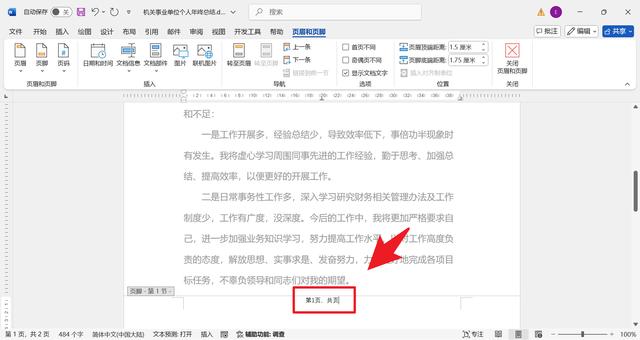 word页码第一页共几页
word页码第一页共几页
2.设置第Y页的页码:
将光标定位在“共”和“页”两字之间,准备插入总页数。点击Word界面上方的“页眉和页脚工具/设计”选项卡(注意,此时应该处于页脚编辑状态)。
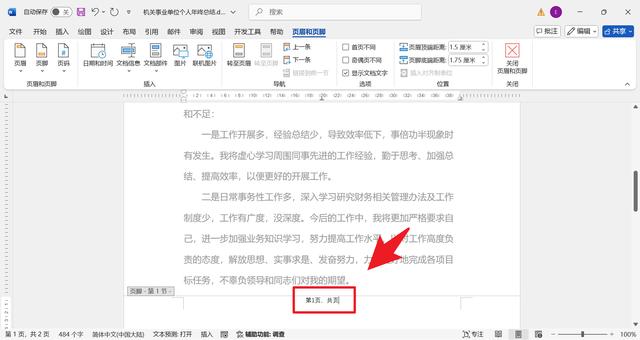 word第1页共2页如何设置
word第1页共2页如何设置在“页眉和页脚工具/设计”选项卡中,找到并点击“文档部件”按钮。在弹出的下拉菜单中,选择“域”选项。
3.设置域参数:
在弹出的“域”对话框中,需要设置两个参数来插入总页数。
域名:选择“NumPages”。这个域名表示文档的总页数。
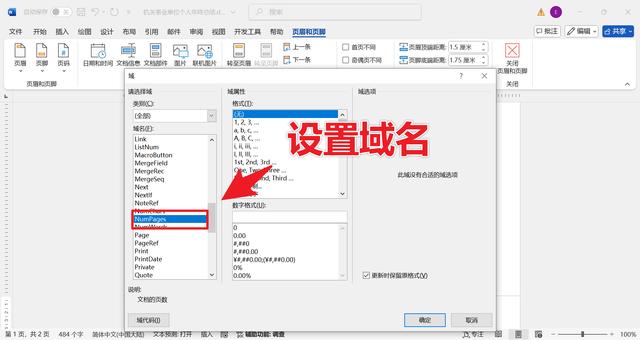 word好几页都是第一节
word好几页都是第一节域属性:在“域属性”部分,找到“格式”选项,并选择↓↓↓